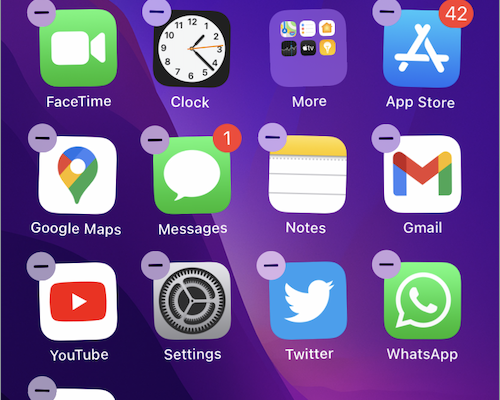Minął już tydzień od wprowadzenia deweloperska beta systemu iOS 15 jest out i chłopiec kochamy go. Oprócz kilku nowych kluczowych funkcji i udoskonaleń system iOS 15 zawiera wiele ukrytych elementów, których użytkownik może nie odkryć od razu. Jedną z takich funkcji jest możliwość zmiany układu stron ekranu głównego w systemach iOS 15 i iPadOS 15. W iOS 14 była możliwość ukrywania poszczególnych stron aplikacji na ekranie głównym. W systemach iOS 13 i iOS 14 nie było jednak możliwości zmiany układu ekranów. System iOS 15 usuwa to ograniczenie!
Opcja Zmień kolejność stron aplikacji może wydawać się niewielka, ale jest bardzo przydatna do uporządkowania bałaganu i lepszego zorganizowania ekranu głównego iPhone’a. Potrzeba zmiany kolejności stron ekranu głównego w iOS 15 może pojawić się, gdy użytkownik ma wiele aplikacji rozmieszczonych na różnych ekranach. W takim przypadku możesz po prostu przesunąć strony ekranu głównego zawierające najczęściej używane aplikacje do pozycji wyjściowej. Natomiast strony z rzadko używanymi aplikacjami można przenieść na koniec lub ukryć je w sumie.
Zmieniając układ stron na iPhonie, można o wiele szybciej uruchamiać często używane aplikacje. Zobaczmy teraz, jak można zmienić kolejność ekranu głównego iPhone’a w iOS 15 i iPadOS 15.
Jak zmienić kolejność stron ekranu głównego w systemie iOS 15?
- Naciśnij i przytrzymaj pusty obszar na ekranie głównym.
- W trybie podglądu stuknij przycisk kropki na środku dolnej części ekranu.
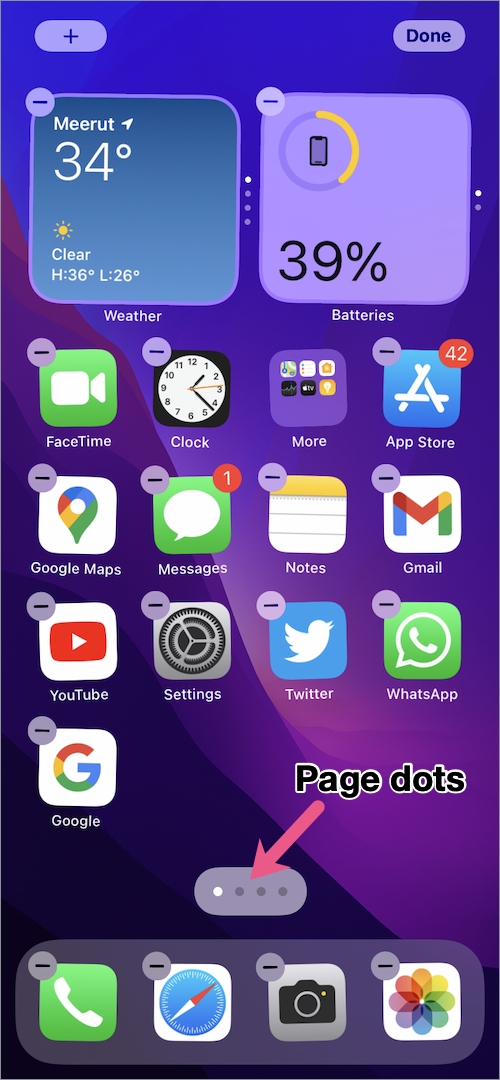
- Upewnij się, że strona, którą chcesz przenieść, jest włączona (ma pod sobą znak zaznaczenia).
- Stuknij i przytrzymaj stronę aplikacji, a następnie przeciągnij i przesuń na preferowaną pozycję.
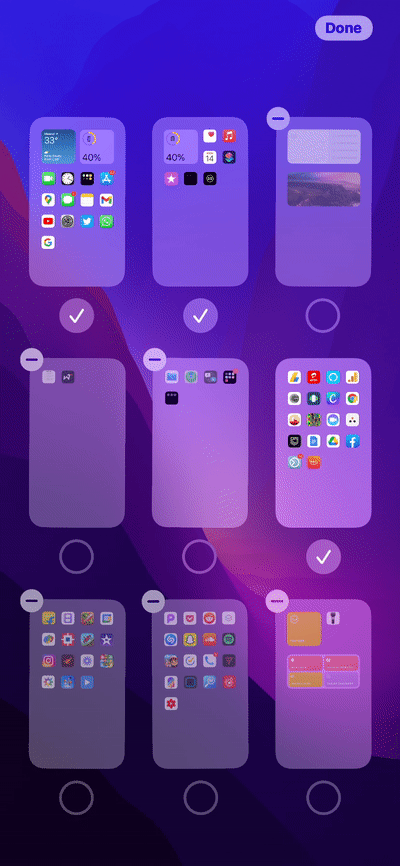
Zmiana kolejności stron ekranu głównego w systemie iOS 15 - Gdy skończysz zmieniać kolejność stron, stuknij “Gotowe” w prawym górnym rogu.
To jest to. W ten sposób możesz nawet zmienić domyślny ekran główny na iPhonie na inny, wybrany przez siebie, co do tej pory nie było możliwe.
ZWIĄZANE: Jak zresetować ekran główny w systemie iOS 15
WSKAZÓWKA: Usuwanie stron ekranu głównego w systemie iOS 15
Oprócz możliwości zmiany kolejności ekranów głównych system iOS 15 pozwala usuwać poszczególne strony ekranu głównego. Przyda się to do pozbycia się pustych ekranów głównych lub niechcianych stron aplikacji, które możesz mieć.
Aby usunąć stronę ekranu głównego w systemie iOS 15, wykonaj następujące czynności.
- Długie naciśnięcie pustego miejsca na ekranie głównym.
- W trybie edycji, dotknij przycisku przycisk kropki strony w dolnej części ekranu.
- Stuknij przycisk przycisk (-) w lewym górnym rogu strony, którą chcesz usunąć.
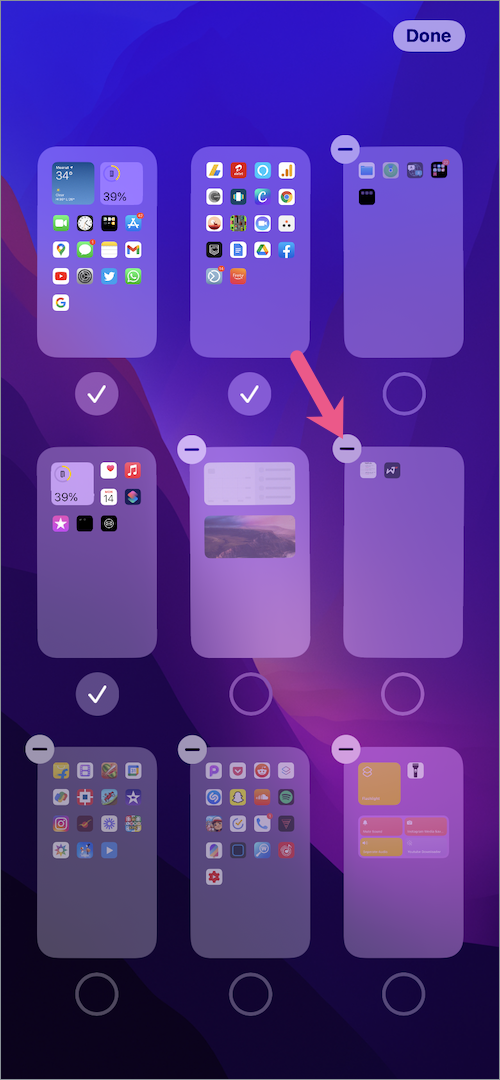
- Stuknij przycisk “Usuń” w oknie potwierdzenia, które się pojawi.
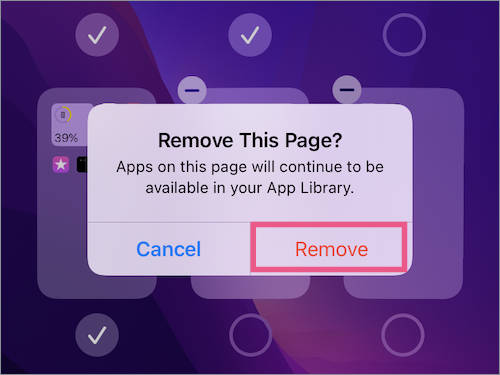
- Następnie stuknij przycisk “Gotowe” w prawym górnym rogu.
Pamiętaj, że aplikacje na stronie, którą usuniesz, pozostaną w Bibliotece aplikacji.